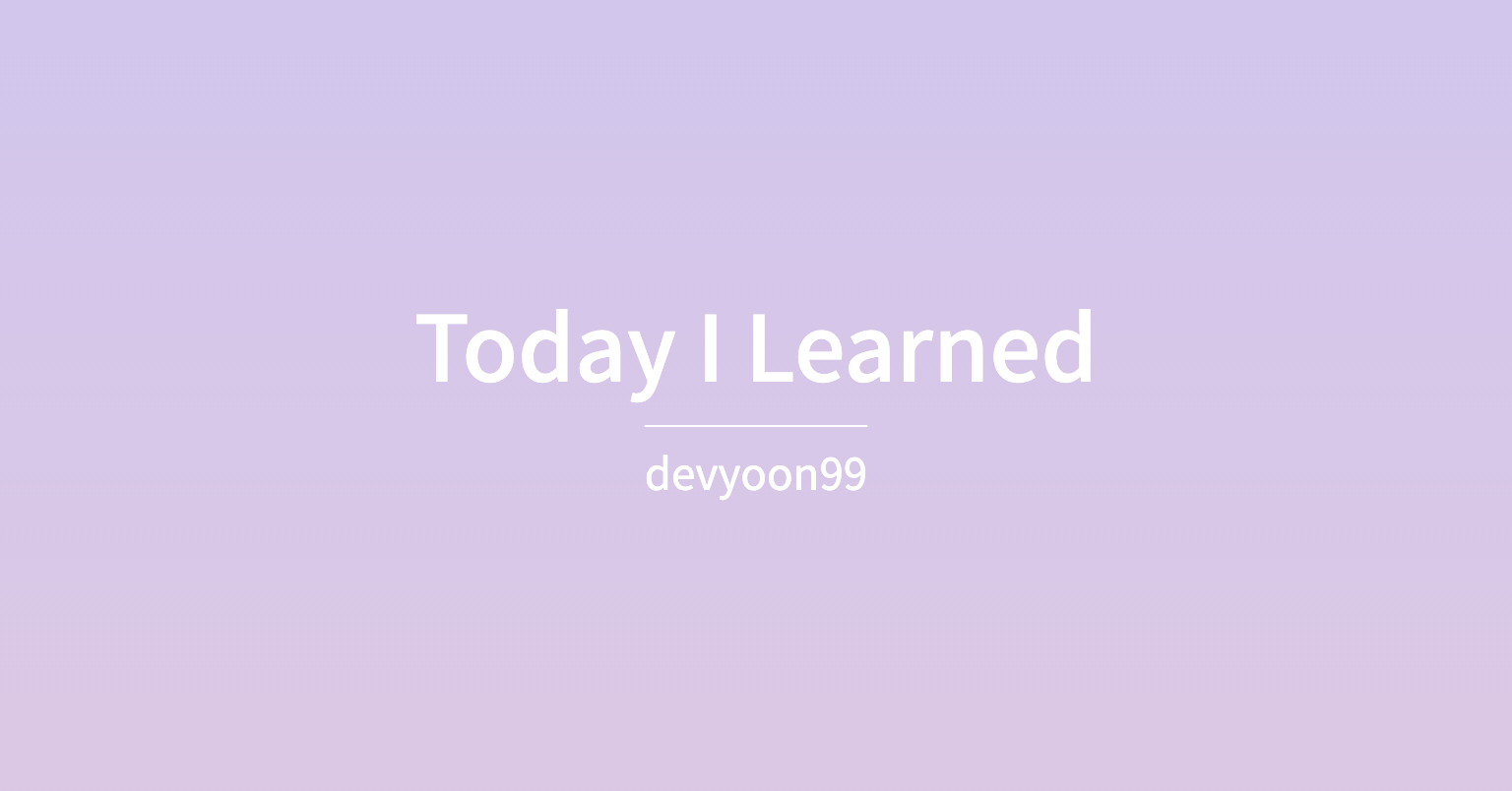jQuery / 해당 class 갯수 세기
$(".tab-content").length의미 : 해당 class의 갯수
자바스크립트 / 이벤트 버블링
<div>
<div>
<p></p>
</div>
</div>- p tag를 클릭했다.
- 우리는 1번 클릭했다고 인지한다.
- 컴퓨터는 p와 p를 포함하는 상위요소도 클릭했다고 인지한다.
- 총 3번
- div, div, p
자바스크립트 / 이벤트 버블링 방지법
-
개념
-
익명함수에 매개변수
e추가 -
e.target지금 실제로 클릭한 요소 -
e.currentTarget이벤트 리스너가 달린 곳 -
$(this)이벤트 리스너가 달린 곳, jQuery버전this이벤트 리스너가 달린 곳, javascript버전
-
e.preventDefault();기본 동작 막기
-
-
설명
- 아래의 코드에서 이벤트 리스너가 달린 곳은 .black-background html tag이다.
- 조건문 의미
- 이벤트 리스너 달린 곳을 클릭하면, 조건문을 실행한다.
$(".black-background").on("click", function (e) {
if (e.target === e.currentTarget) {
//class 추가 & 제거
}
});UI / 로그인 모달창의 검은색 배경 클릭하면, 모달창 없어지게 만들기
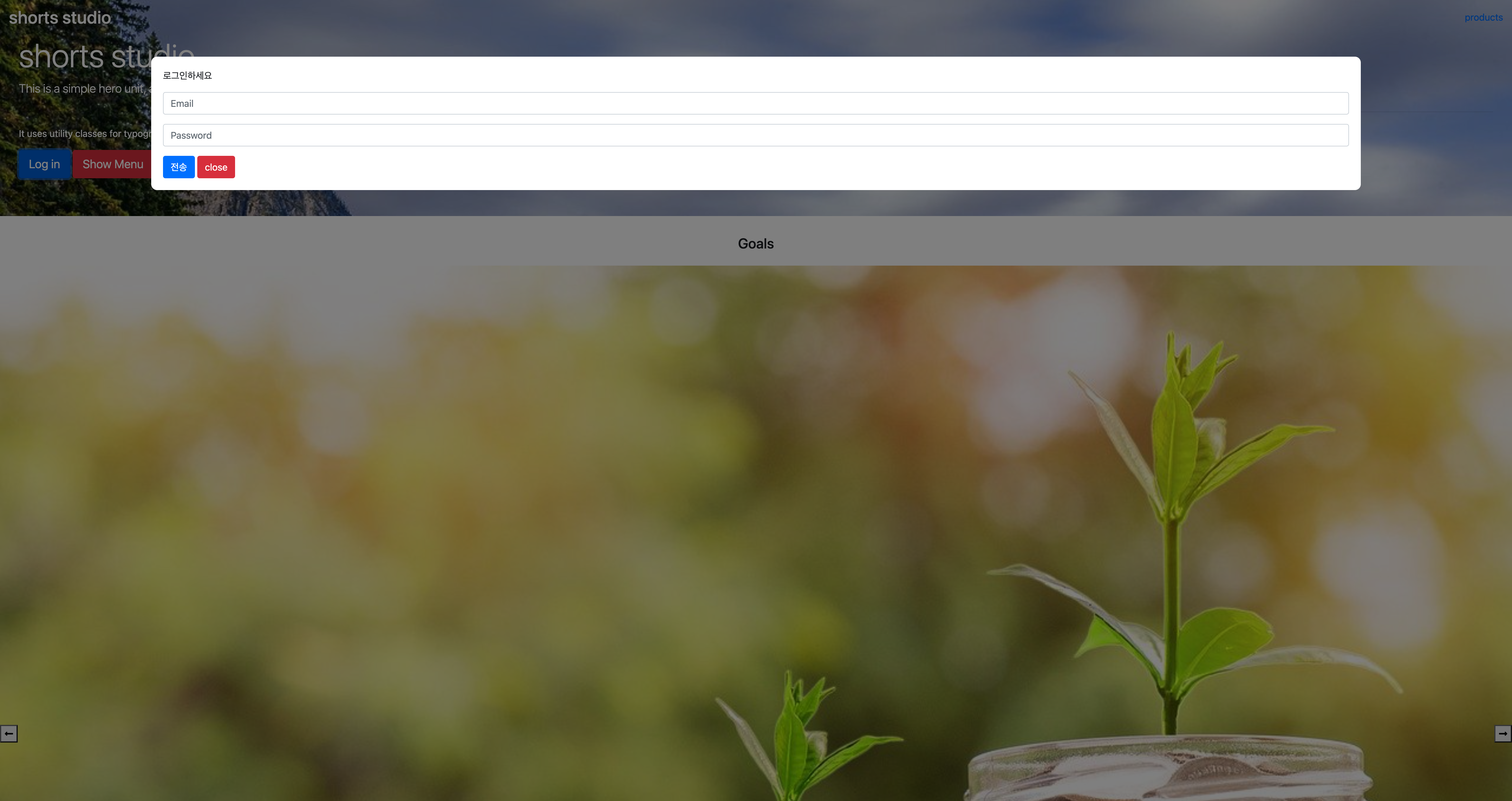
- 문제상황
- 이벤트 버블링때문에, 로그인창을 클릭했을 때, 로그인창은 검은색 배경에 포함되어있기때문에, 검은색 배경도 클릭했다고 컴퓨터가 인지한다.
- 해결방법
- 컴퓨터가 실제로 클릭한 것만 인지하도록 해야한다.
- 설명
- 이벤트의 익명함수에 매개변수 e를 추가한다.
- 조건문 만든다.
e.target === e.currentTargete.currentTarget검은색 배경을 의미한다.- 검은색 배경을 클릭하면, 조건문이 참이다.
- 모달창이 꺼진다.
- 개념
e.target지금 실제로 클릭한 요소e.currentTarget이벤트 리스너가 달린 곳$(this)이벤트 리스너가 달린 곳, jQuery버전this이벤트 리스너가 달린 곳, javascript버전
e.preventDefault();기본 동작 막기
$(".black-background").on("click", function (e) {
if (e.target === e.currentTarget) {
$(".black-background").addClass("slide-up");
}
});코드리뷰 / 알아보기 쉽도록 코드를 함수로 축약하자
- 클릭 이벤트의 class 추가&제거 부분을 함수안에 넣어서 사용하였다.
- 나중에 알아보기 쉽다.
//수정전
for (let i = 0; i < $(".tab-button").length; i++) {
$(".tab-button").eq(i).on("click", function () {
$(".tab-button").removeClass("active");
$(".tab-button").eq(i).addClass("active");
$(".tab-content").removeClass("show");
$(".tab-content").eq(i).addClass("show");
});
}//수정후
for (let i = 0; i < $(".tab-button").length; i++) {
$(".tab-button").eq(i).on("click", function () {
tabButtonClick(i);
});
}
function tabButtonClick(i) {
$(".tab-button").removeClass("active");
$(".tab-button").eq(i).addClass("active");
$(".tab-content").removeClass("show");
$(".tab-content").eq(i).addClass("show");
}UI / 클릭 이벤트 핵심개념
여러 개인 자식에 클릭 이벤트를 설정하지 않고, 한 개인 부모에 클릭 이벤트를 설정하라
<ul class="list">
<li class="tab-button"></li>
<li class="tab-button"></li>
<li class="tab-button"></li>
<li class="tab-button"></li>
</ul>- 자식 여러 개에 클릭 이벤트를 걸면, 메모리를 많이 잡아먹으므로,
- 한 개인 부모에 클릭이벤트를 설정하고,
- 이벤트 버블링을 통하여 자식인 li가 실제로 클릭되면, 동작되도록 만들어야 한다.
javascript / javascript로 html 가져오기 핵심개념
<ul class="list">
<li class="tab-button"></li>
<li class="tab-button"></li>
<li class="tab-button"></li>
<li class="tab-button"></li>
</ul>- 원리 : 자바스크립트는 jQuery와 달리 중복된 html을 가져올 때, 전부 가져오지 않고, 제일 위의 것만 가져온다.
- 자바스크립트도 jQuery처럼 중복된 html 모두 가져오게 만들기
//javascript
document.querySelectorAll(".tab-button")
//참고 jQuery
$(".tab-button")- 자바스크립트도 jQuery처럼 중복된 html중 내가 원하는 위치의 html 가져오기
- 제일 위의 li tag를 가져온다.
- 제일 위부터 0, 1, 2, 3...
//javascript
document.querySelectorAll(".tab-button")[0]
//참고 jQuery
$(".tab-button").eq(0)자바스크립트 / 이벤트 버블링, 실제로 클릭하고 싶은 부분을 지정하기
실제로 클릭한 것과 javascript로 가져온 것이 같냐고 조건문을 만들면, 된다.
e.target === document.querySelectorAll(".tab-button")[0]
jQuery로 가져오면, 오류뜬다.
<ul class="list">
<li class="tab-button"></li>
<li class="tab-button"></li>
<li class="tab-button"></li>
</ul>- 상위 부분에 이벤트를 걸고, 하위 부분을 클릭 동작을 시키고 싶음
$(".list").on("click", function (e) {
if (e.target === document.querySelectorAll(".tab-button")[0]) {
tabButtonClick(0);
} else if (e.target === document.querySelectorAll(".tab-button")[1]) {
tabButtonClick(1);
} else if (e.target === document.querySelectorAll(".tab-button")[2]) {
tabButtonClick(2);
} else if (e.target === document.querySelectorAll(".tab-button")[3]) {
tabButtonClick(3);
}
});코드 리뷰 / 숫자만 다르고 나머지는 전부 같은 코드 줄이기
숫자가 0,1,2,3...일때
- 방법 : 반복문
- 숫자 부분(0,1,2,3)빼고, 나머지 부분은 전부 동일
- 코드들을 반복문안에 넣고, 숫자 자리에 반복문 변수를 넣는다.
$(".tab-button").length란?- class .tab-button의 갯수이다. 즉 버튼의 갯수를 의미한다.
//수정 전
if (e.target === document.querySelectorAll(".tab-button")[0]) {
tabButtonClick(0);
} else if (e.target === document.querySelectorAll(".tab-button")[1]) {
tabButtonClick(1);
} else if (e.target === document.querySelectorAll(".tab-button")[2]) {
tabButtonClick(2);
} else if (e.target === document.querySelectorAll(".tab-button")[3]) {
tabButtonClick(3);
}//수정 후
for (let i = 0; i < $(".tab-button").length; i++) {
if (e.target === document.querySelectorAll(".tab-button")[i]) {
tabButtonClick(i);
}
}숫자가 불규칙적일때,
- 배열이나, 객체이용
const arr = [11,54,32];
for(let i = 0; i < arr.length; i++){
arr[i]
}
이벤트 버블링을 이용하여 탭 버튼 수정하기
- 목적
- ul tag 한 개, li tag 여러 개이다.
- 현재는 li에 클릭 이벤트가 설정되어 있기 때문에 메모리를 많이 잡아먹는다.
- 한 개있는 ul에 클릭 이벤트를 설정하면, 메모리를 덜 잡아먹는다.
<ul class="list">
<li class="tab-button product-button">Products</li>
<li class="tab-button active information- button">Information</li>
<li class="tab-button shipping-button">Shipping</li>
<li class="tab-button shipping-button">Price</li>
</ul>- ul에 클릭이벤트를 설정한다.
- 실제로 클릭한 곳이 li tag면, 조건문을 실행시킨다.
e.target === document.querySelector(".tab-button"
- 실제로 클릭한 곳이 li tag면, 조건문을 실행시킨다.
function tabButtonClick(i) {
$(".tab-button").removeClass("active");
$(".tab-button").eq(i).addClass("active");
$(".tab-content").removeClass("show");
$(".tab-content").eq(i).addClass("show");
}
$(".list").on("click", function (e) {
//버전1
for (let i = 0; i < $(".tab-button").length; i++) {
if (e.target === document.querySelectorAll(".tab-button")[i]) {
tabButtonClick(i);
}
});자바스크립트 / html에 data 넣기
- data 넣는법
data-이름="값"
<ul class="list">
<li class="tab-button" data-id="0">Products</li>
<li class="tab-button active" data-id="1">
Information
</li>
<li class="tab-button" data-id="2">Shipping</li>
<li class="tab-button" data-id="3">Price</li>
</ul>- data 사용법
- 이벤트 버블링써야함
e.target.dataset.id- 내가 실제로 클릭한 것의 id이름의 data값을 얻어옴
function tabButtonClick(i) {
$(".tab-button").removeClass("active");
$(".tab-button").eq(i).addClass("active");
$(".tab-content").removeClass("show");
$(".tab-content").eq(i).addClass("show");
}$(".list").on("click", function (e) {
tabButtonClick(e.target.dataset.id);
});jQuery / html에 데이터 넣기
- data 넣기
$(".list").data("이름","값");- data 사용
$(".list").data("이름");UI / dataset을 이용하여 탭 버튼 코드 줄이기
//이벤트 동작 함수
function tabButtonClick(i) {
$(".tab-button").removeClass("active");
$(".tab-button").eq(i).addClass("active");
$(".tab-content").removeClass("show");
$(".tab-content").eq(i).addClass("show");
}//수정 전
$(".list").on("click", function (e) {
for (let i = 0; i < $(".tab-button").length; i++) {
if (e.target === document.querySelectorAll(".tab-button")[i]) {
tabButtonClick(i);
}
});//수정 후
$(".list").on("click", function (e) {
tabButtonClick(e.target.dataset.id);
});html / select tag & option tag
주로 form tag 안에서 사용한다.
모자 셔츠 하의<form>
<select class="form-control" id="option1">
<option>모자</option>
<option>셔츠</option>
<option>하의</option>
</select>
</form>자바스크립트 / form tag의 input event & change event
input tag에서 작동 방식
- input event
- input창에 입력하는 즉시 이벤트 동작
- change event
- input창에 입력 후, 다른 곳을 클릭하여, focus가 바뀌면, 이벤트 동작
UI / select 만들기
html
- 옷 종류를 선택하는 select, 사이즈를 선택하는 select 총 2개 있음
//html
<form class="container my-5">
<div class="form-group">
<p>상품선택</p>
<select class="form-control" id="option1">
<option>모자</option>
<option class="shirts">셔츠</option>
<option>하의</option>
</select>
<div class="shirts-size size-select">
<p class="mt-4">사이즈선택</p>
<select class="form-control" id="option2">
<option>100</option>
<option>105</option>
<option>110</option>
</select>
</div>
</div>
</form>css
- class를 만들고, 사이즈 셀렉트를 안보이게함
.size-select {
display: none;
}이벤트
- 이벤트는 select tag에 설정해야 한다.
- select가 값들인 option을 포함한다.
- 셔츠를 선택하면, 셔츠 사이즈가 보이도록 한다.
$("#option1").val() === "셔츠"
$("#option1").on("change", function (e) {
if ($("#option1").val() === "셔츠") {
$(".shirts-size").removeClass("size-select");
} else {
$(".shirts-size").addClass("size-select");
}
// $(".shirts-size").removeClass("size-select");
});새로운 UI 만드는 방식 with javascript로 html을 만들어서 넣기
<button>
</button>
<div>
</div>- 버튼 클릭 이벤트
- div 안의 모든 tag 없앤다.
- 변수에 html tag를 넣는다.
- html tag들을 백틱(`)으로 한꺼번에 감싼다.
- 띄워쓰기는 없어야한다. 단, 엔터키는 가능
- div에 그 변수를 넣는다.
$("button").on("click", function () {
$("div").html("");
const productList = `<div>맥북</div><div>모니터</div><div>키보드</div>`;
$("div").append(productList);- 기존의 방식 : html을 숨기고, class를 넣어서, html을 보이도록 했음
UI / js로 html을 만들고 넣어서 select만들기
- 옷 종류 셀렉트와 사이즈 셀렉트 2개 있음
- 이벤트
- 옷 종류 셀렉트의 값이 바뀌는 것을 감지
- 바지 선택 -> 바지 사이즈 나옴
- 셔츠 선택 -> 셔츠 사이즈 나옴
- 옷 종류 셀렉트의 값이 바뀌는 것을 감지
//js
$("#clothes-select").on("change", function () {
if ($("#clothes-select").val() === "셔츠") {
$("#size-select").html("");
$(".shirts-size").removeClass("size-select__hide");
const shirtsSize = `<option>95</option>
<option>100</option>
<option>105</option>
<option>110</option>`;
$("#size-select").append(shirtsSize);
} else if ($("#clothes-select").val() === "하의") {
$("#size-select").html("");
$(".shirts-size").removeClass("size-select__hide");
const pantsSize =
"<option>30</option>" +
"<option>31</option>" +
"<option>32</option>";
$("#size-select").append(pantsSize);
}
});//html
<form class="container my-5">
<div class="form-group">
<select class="form-control" id="clothes-select">
<option class="shirts">셔츠</option>
<option>하의</option>
</select>
<div class="shirts-size size-select__hide">
<select class="form-control" id="size-select"></select>
</div>
</div>
</form>코드리뷰 / js로 html을 만들고 넣을 때, 코드리뷰
//수정 전
const shirtsSize = `<option>95</option>
<option>100</option>
<option>105</option>
<option>110</option>`;- html tag가 숫자만 다르고 나머지는 같음
- 숫자가 0,1,2,3이 아니므로, 배열을 이용하면 된다.
//수정 후
let shirtsSize;
const shirtsSizeArr = [95, 100, 105, 110];
for (let i = 0; i < shirtsSizeArr.length; i++) {
shirtsSize = shirtsSize + "<option>" + shirtsSizeArr[i] + "</option>";
}